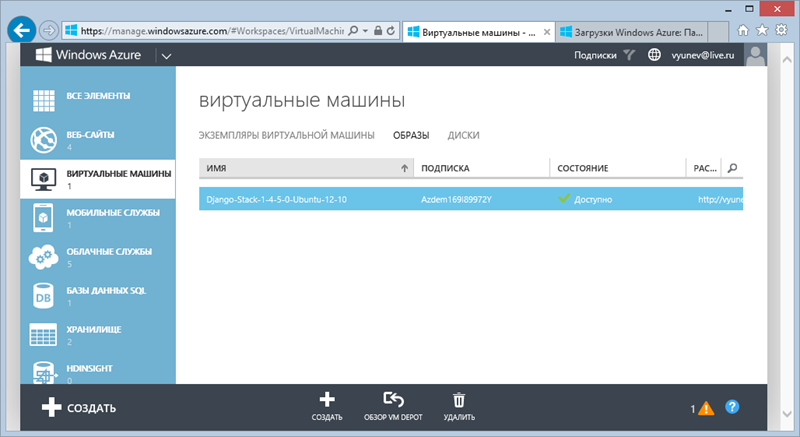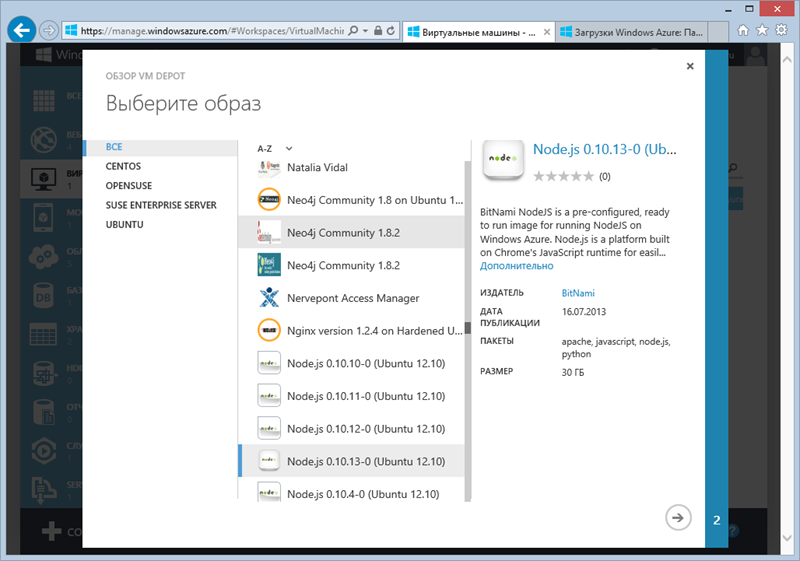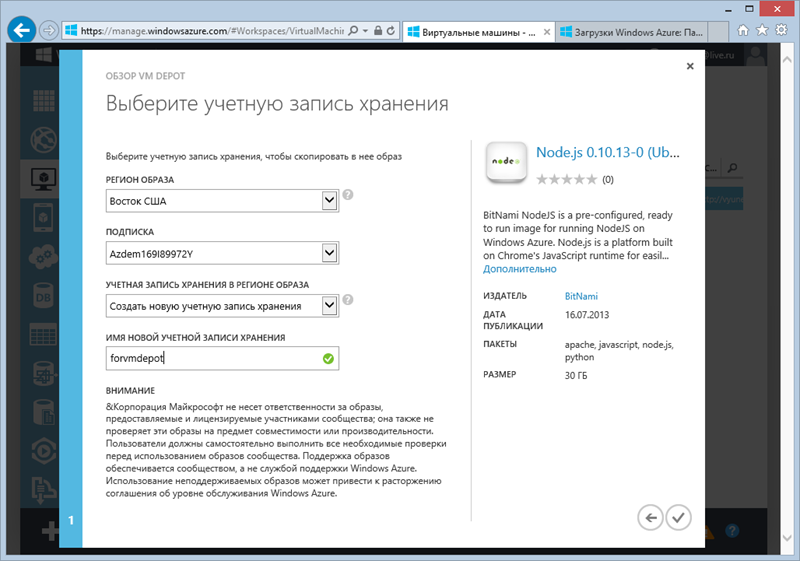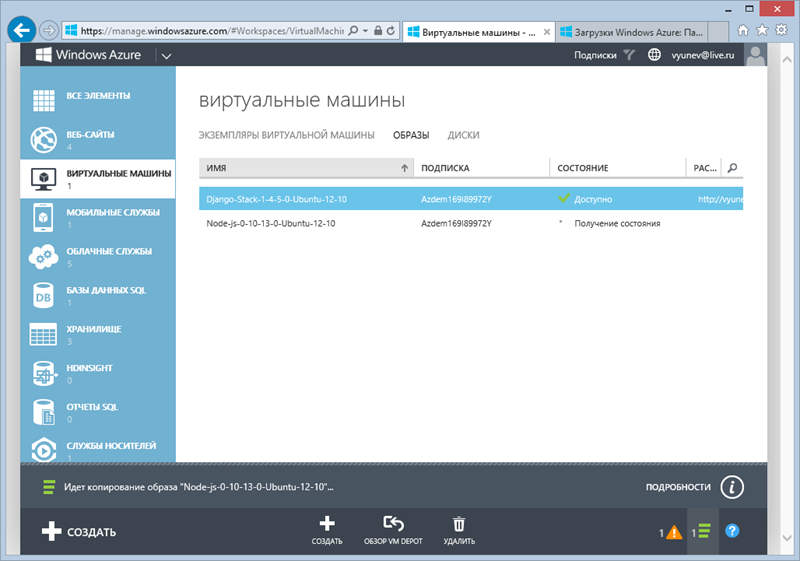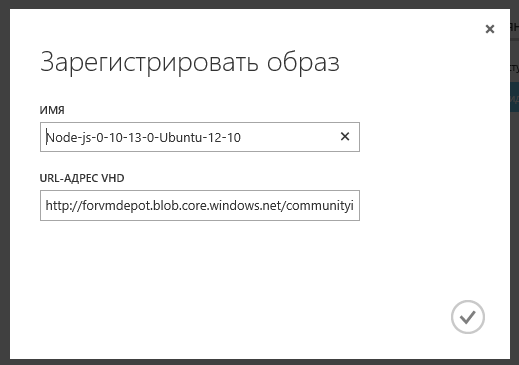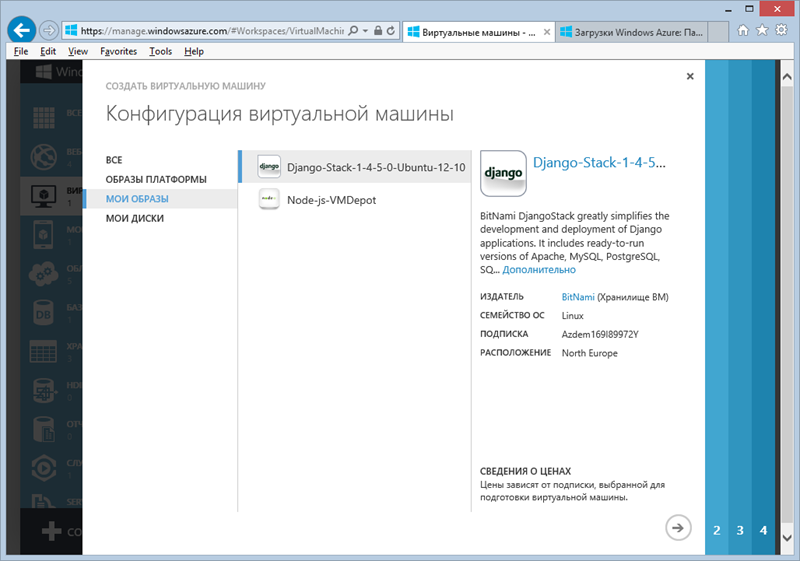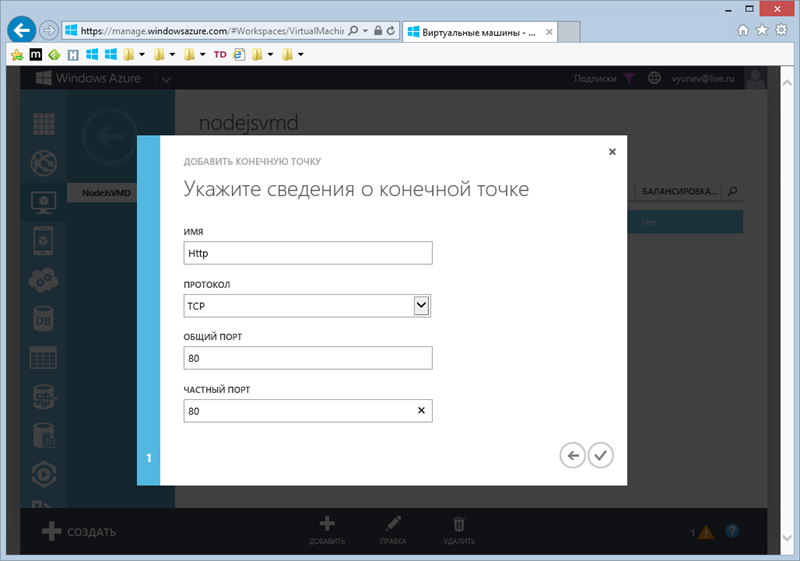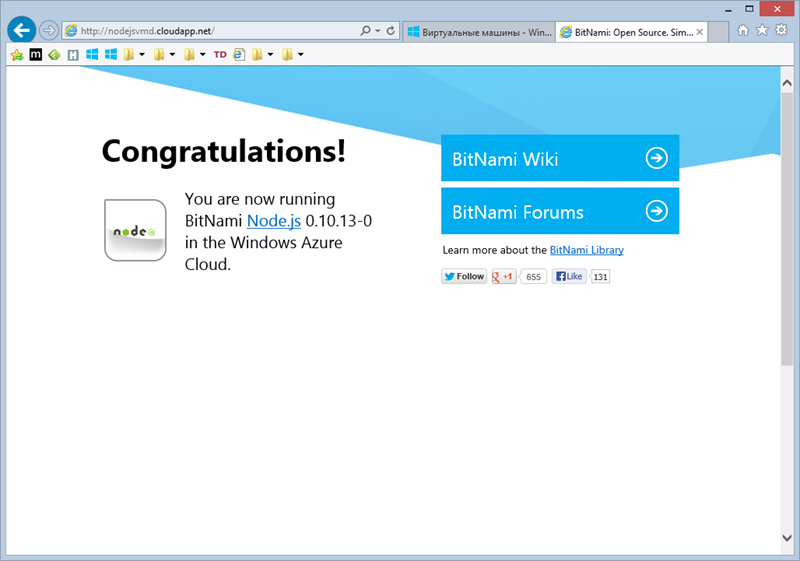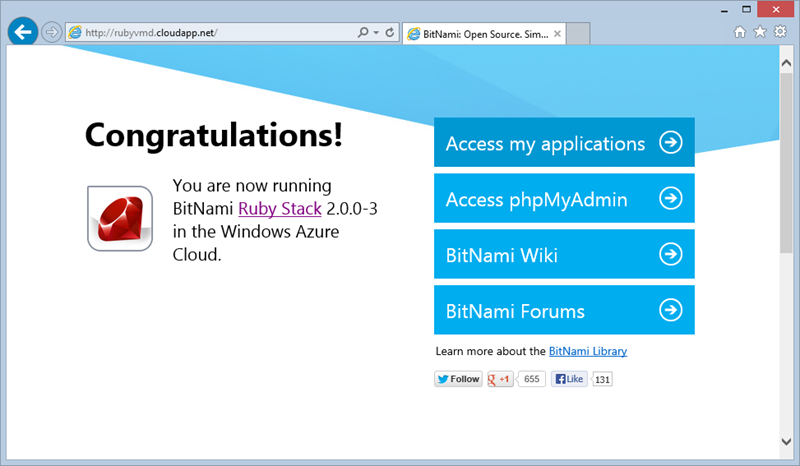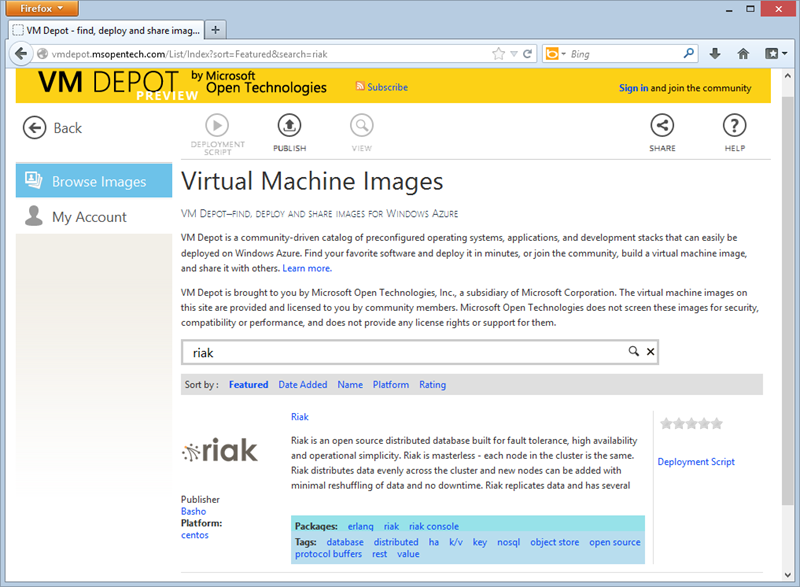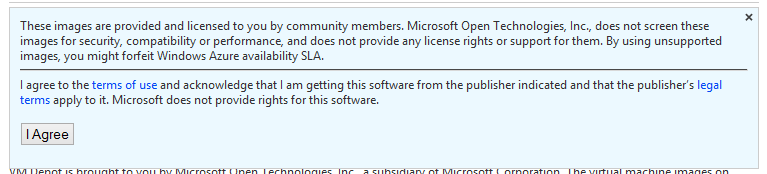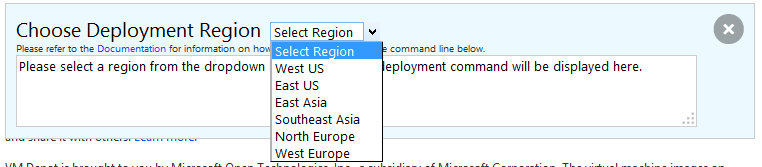Разработка и тестирование на открытых технологиях в облаке на примере Node.js, Riak, Ruby on Rails и десятков других
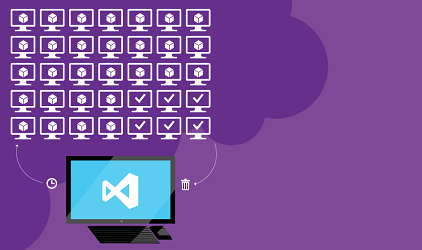
Уважаемые разработчики и тестировщики программного обеспечения! Предлагаем вашему вниманию цикл статей на тему организации тестирования и разработки приложений в облачном окружении. В этот цикл входят следующие статьи:
- Бесплатные мощности Windows Azure для подписчиков MSDN: как активировать и начать использовать? [1]
- Разработка и тестирование приложений в облачном окружении Windows Azure [2]
- Популярные сценарии разработки и тестирования в облаке [3]
- Разработка и тестирование на открытых технологиях в облаке на примере Node.js, Riak, Ruby on Rails и десятков других
В этой статье мы рассмотрим возможности по разработке и тестированию приложений построенных на открытых технологиях и операционной системе Linux в облаке Windows Azure. В частности, рассмотрим работу с тестовым окружением технологий Riak и Erlang, Node.js, Ruby on Rails.
Для изучения материала этой статьи вам потребуется Windows Azure. Бесплатный триал на 30 дней можно оформить по этой ссылке [4].
Сообщество VM Depot
Благодаря открытому сообществу VM Depot [5], сегодня для облачной платформы Windows Azure подготовлено уже несколько сотен готовых к применению образов виртуальных машин на открытых технологиях и операционной системе Linux (дистрибутивы Alt Linux, CentOS, Ubuntu, SUSE Linux и другие).
Среди доступных в VM Depot окружений можно выделить следующие: LAMP, Drupal, Jenkis, Magento, MongoDB, Neo4js, Redis, WordPress, Apache Solr, Cassandra, Coppermine, Discourse, Django, DokuWiki, GitLab, Gitorious, Horde, JBoss, Jetty, Joomla, JRuby, Mantis, MediaWiki, Moodle, Node.js, OpenERP, ownCloud, phpBB, Plone, Redmine, Riak, Spree, SugarCRM, Tomcat, XOOPS и десятки других.
Развертывание окружения Node.JS из VM Depot
Развернуть необходимое окружение для разработки и тестирования проектов на открытых технологиях проще простого через VM Depot и портал Windows Azure [6].
В портале администрирования Windows Azure перейдите в раздел “Виртуальные машины” и выберите пункт меню “Образы”. В списке будут перечислены все созданные ранее образы виртуальных машин.
Выберите команду “Обзор VM Depot”. Вы получите список из сотен доступных к размещению образов виртуальных машин VM Depot.
Выберите необходимый для вашей среды разработки и тестирования образ (Node.js) и нажмите стрелку “Далее”.
Задайте предпочтительный для размещения регион, выберите вашу подписку (если их у вас несколько), укажите существующую либо создайте новую учетную запись хранилища для размещения образа виртуальной машины. Нажмите галочку “Завершить”.
Будет запущен процесс копирования образа виртуальной машины из галереи VM Depot в указанное ваши местоположение (хранилище блобов в вашей подписке). Через несколько секунд вы уже будете иметь возможность зарегистрировать виртуальную машину на основе загружаемого файла.
Выберите в списке ваш образ и нажмите команду “Зарегистрировать”. Вам предложат назвать копируемый образ в хранилище и укажут прямой адрес на файл VHD.
Дождитесь окончания процесса регистрации и начните процесс создания виртуальной машины из галереи. Теперь для вас доступен новый только что загруженный образ виртуальный машины Node.js.
Выберите новый образ и нажмите “Далее”. Пройдите все шаги мастера по созданию виртуальной машины. Ваше окружение для разработки и тестирования будет создано! После успешного создания виртуальной машины вы сможете зайти в панель управления для ее настройки, мониторинга, управления параметрами конечных точек. Для примера откройте новую конечную точку для доступа к веб-серверу виртуальной машины по 80 порту.
После этого, вы можете перейти по ссылке облачного сервиса ассоциированного с вашей виртуальной машиной (URL можно увидеть в панели администрирования) для того чтобы начать разрабатывать и тестировать Node.js приложения в облаке!
Если вы проделаете те же шаги с готовым образом виртуальный машины собранном для среды разработки и тестирования на Ruby On Rails, то всего через несколько минут сможете получить готовую, преднастроенную среду.
Работа с VM Depot из командной строки Linux, OSX, Windows
Важно! Для работы Windows Azure из командной строки, пожалуйста, установите кроссплатформенные инструменты [17] для вашей операционной системы (руководство для Linux [18], для OSX [18], для Windows [19]).
Работать с VM Depot из командной строки проще простого. Перейдите по адресу http://vmdepot.msopentech.com [5] и введите в поле поиска наименование интересующей вас технологии, например, Riak [20],
В списке результатов поиска вы можете увидеть созданный автором хранилища Riak (Basho [22]) официальный образ окружения для размещения в Windows Azure. Из информации к образу вы можете узнать, что окружение построено на базе CentOS и содержит помимо предустановленной базы данных Riak еще и пакеты с Erlang и Riak Console, что позволяет получить в пару кликов готовую среду для разработки и тестирования с помощью Riak.
Выберите ссылку Deployment Script напротив Riak для получения скрипта (для Linux, OSX и Windows) для автоматической загрузки VHD-файла из галереи VM Depot в ваше облачное хранилище, создания виртуальной машины на базе загруженного образа и запуска ее в облачном окружении Windows Azure.
Вам предложат согласиться с условиями использования образа виртуальной машины.
Согласитесь с условиями и в следующем окне выберите необходимый для размещения дата-центр Windows Azure (регион).
Вам будет предложена готовая строка скрипта для выполнения его в bash на Linux, OSX или в PowerShell на Windows. Благодаря кроссплатформенным инструментам командной строки синтаксис и работа с командной строкой для всех ОС одинакова.
Скопируйте строку скрипта и измените ряд ваших персональных параметров: DNS-префикс, имя пользователя и пароль, а также разрешите доступ по SSH к виртуальной машине. У вас получится строка команды похожей на следующую:
azure vm create RiakVMDepot -o vmdepot-66-3-16 -l "North Europe" vyunev mypassword –ssh
Откройте интерфейс командной строки (bash для Linux и OSX или PowerShell для Windows) и выполните полученную команду.
Начнется процедура копирования диска виртуальной машины из галереи VM Depot в блоб вашей учетной записи, создания машины на базе диска и ее запуск. Вся процедура займет несколько минут, о прогрессе вы будете информироваться в терминале командной строки.
Автор: XaocCPS
Источник [27]
Сайт-источник PVSM.RU: https://www.pvsm.ru
Путь до страницы источника: https://www.pvsm.ru/testirovanie/42508
Ссылки в тексте:
[1] Бесплатные мощности Windows Azure для подписчиков MSDN: как активировать и начать использовать?: http://habrahabr.ru/company/microsoft/blog/190522/
[2] Разработка и тестирование приложений в облачном окружении Windows Azure: http://habrahabr.ru/company/microsoft/blog/190988/
[3] Популярные сценарии разработки и тестирования в облаке: http://habrahabr.ru/company/microsoft/blog/191344/
[4] этой ссылке: http://bit.ly/15aTMQF
[5] VM Depot: http://vmdepot.msopentech.com/
[6] портал Windows Azure: https://manage.windowsazure.com
[7] Image: http://blogs.msdn.com/cfs-file.ashx/__key/communityserver-blogs-components-weblogfiles/00-00-01-44-06-metablogapi/7612.image_5F00_thumb7_5F00_30A450A6.png
[8] Image: http://blogs.msdn.com/cfs-file.ashx/__key/communityserver-blogs-components-weblogfiles/00-00-01-44-06-metablogapi/4382.image_5F00_thumb11_5F00_4D435D2A.png
[9] Image: http://blogs.msdn.com/cfs-file.ashx/__key/communityserver-blogs-components-weblogfiles/00-00-01-44-06-metablogapi/0412.image_5F00_thumb13_5F00_697636B9.png
[10] Image: http://blogs.msdn.com/cfs-file.ashx/__key/communityserver-blogs-components-weblogfiles/00-00-01-44-06-metablogapi/6116.image_5F00_thumb15_5F00_6183B5B9.png
[11] Image: http://blogs.msdn.com/cfs-file.ashx/__key/communityserver-blogs-components-weblogfiles/00-00-01-44-06-metablogapi/3858.image54_5F00_6B6DC886.png
[12] Image: http://blogs.msdn.com/cfs-file.ashx/__key/communityserver-blogs-components-weblogfiles/00-00-01-44-06-metablogapi/0268.image57_5F00_2D0804D3.png
[13] Image: http://blogs.msdn.com/cfs-file.ashx/__key/communityserver-blogs-components-weblogfiles/00-00-01-44-06-metablogapi/0576.image_5F00_thumb17_5F00_33516C12.png
[14] Image: http://blogs.msdn.com/cfs-file.ashx/__key/communityserver-blogs-components-weblogfiles/00-00-01-44-06-metablogapi/8233.image_5F00_thumb19_5F00_4B79F7CF.png
[15] Image: http://blogs.msdn.com/cfs-file.ashx/__key/communityserver-blogs-components-weblogfiles/00-00-01-44-06-metablogapi/2705.image_5F00_thumb21_5F00_60F9C7DB.png
[16] Image: http://blogs.msdn.com/cfs-file.ashx/__key/communityserver-blogs-components-weblogfiles/00-00-01-44-06-metablogapi/3323.image_5F00_thumb23_5F00_767997E7.png
[17] кроссплатформенные инструменты: http://www.windowsazure.com/ru-ru/downloads/#cmd-line-tools
[18] для Linux: http://www.windowsazure.com/ru-ru/manage/linux/how-to-guides/command-line-tools/
[19] Windows: http://msdn.microsoft.com/ru-ru/library/windowsazure/jj156055.aspx
[20] Riak: http://vmdepot.msopentech.com/List/Index?sort=Featured&search=riak
[21] Image: http://blogs.msdn.com/cfs-file.ashx/__key/communityserver-blogs-components-weblogfiles/00-00-01-44-06-metablogapi/0218.image_5F00_thumb1_5F00_7B8387A9.png
[22] Basho: http://basho.com/
[23] Image: http://blogs.msdn.com/cfs-file.ashx/__key/communityserver-blogs-components-weblogfiles/00-00-01-44-06-metablogapi/5824.image7_5F00_5716A57A.png
[24] Image: http://blogs.msdn.com/cfs-file.ashx/__key/communityserver-blogs-components-weblogfiles/00-00-01-44-06-metablogapi/5282.image10_5F00_6F3CA086.png
[25] Image: http://blogs.msdn.com/cfs-file.ashx/__key/communityserver-blogs-components-weblogfiles/00-00-01-44-06-metablogapi/5756.image13_5F00_23735A7E.png
[26] Image: http://blogs.msdn.com/cfs-file.ashx/__key/communityserver-blogs-components-weblogfiles/00-00-01-44-06-metablogapi/5226.image_5F00_thumb3_5F00_7273A9D0.png
[27] Источник: http://habrahabr.ru/post/192484/
Нажмите здесь для печати.